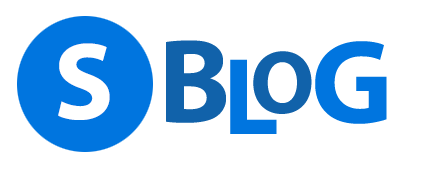Problem
Sie erhalten beim Verbindungsaufbau einer VPN Verbindung mit dem Sophos SSLVPN Client bzw. dem OpenVPN Client folgende Fehlermeldung:
Das System hat versucht, einem Verzeichnis, das sich auf einem mit JOIN zugeordneten Laufwerk befindet, ein Laufwerk mit SUBST zuzuordnen
bzw. auf Englisch
The system tried to join a drive to a directory on a joined drive
Dieses Fehlerbild liegt sehe ich verstärkt bei privaten Internetprodukten von A1, als auch bei IPv6 Modems bzw. Routern vor. Mir sind hierfür die folgenden Lösungen bekannt:
Lösung
Bei allen Lösungen gilt, testen sie jeweils immer nur eine Variante bevor Sie die nächste Lösung anwenden.
Überprüfung des Fehlers
Tun Sie sich selbst den folgenden Gefallen bevor Sie sich zu Tode suchen:
In meinen Tests war die einfachste Überprüfung, ob es sich um ein Firewall-Problem handelt bzw. ob es am Client/Software/Privat-Internet-Router liegt, indem per Handy ein WiFi Hotspot freigegeben wurde.
Die VPN Verbindung über den Hotspot hat nämlich immer ohne Fehler einwandfrei funktioniert.
Lösungsvarianten
Tipp:
Ihren Provider Router, erreichen Sie meistens unter http://10.0.0.138 im Falle von A1 oder http://fritz.box im Falle einer Fritz Box und http://192.168.0.1 im Falle von UPC/Magenta.
Wichtig:
Starten Sie nach jeder Anwendung der folgenden Lösungen den Router neu. Oft werden die Einstellungen erst nach einem Neustart (tatsächlich) übernommen.
- Suchen Sie in Ihrem Router nach einer Funktion die sich "IPv6 Unterstützung" oder ähnlich nennt und deaktivieren Sie diese. Bei einer Fritz Box finden Sie die Einstellung unter Internet -> Zugangsdaten -> IPv6 mit dem Funktionsnamen IPv6-Unterstützung aktiv.
- Verwenden Sie anstelle des Sophos SSLVPN Client die Community Version des kostenlosen OpenVPN Clients. Sie finden die Downloads unter https://openvpn.net/community-downloads/. Die Symbole des Clients sehen etwas anders aus, allerdings bietet er mehr Flexibilität in seinen Einstellungen. Beispielsweise kann der Benutzername dauerhaft gespeichert werden. Die bestehende VPN Konfiguration des Benutzers (Diese E-Mail-Adresse ist vor Spambots geschützt! Zur Anzeige muss JavaScript eingeschaltet sein!), welche der Sophos VPN Client unter C:\Program Files (x86)\Sophos\Sophos SSL VPN Client\config speichert, kopieren Sie einfach in den OpenVPN Client Standardpfad nach C:\Users\username\OpenVPN\config. Alternativ können Sie die ovpn-Datei auch im Programm selbst importieren.
- Sollten Sie noch die ältere macOS Version 10.12 (Sierra) verwenden, so installieren Sie nicht den neuesten Tunnelblick-Client von https://tunnelblick.net sondern die Version 3.7.9a.
- Bei älteren A1 Routern, musste die Firewall des Routers gänzlich deaktiviert werden. Die Option ist meist unter Sicherheit -> Firewall zu finden. In dieser Situation sollte im besten Fall der A1 Support mit eimem neuen Modem beauftragt werden um das Steinzeitmodell los zu werden.
- In diversen Web-Cubes, musste der NAT Typ von Kegel/Cone auf Symmetrisch umgestellt werden.
- Deaktivieren Sie die Funktion UPnP. Diese ist meist unter Sicherheit -> UPnP zu finden.
Diverses
Zusätzlich ist mir bei diesem Fehlerbild aufgefallen, dass im Firewall Live Log der Sophos SG Firewall, bei fehlerhaften Verbindungsversuchen ein Deny-Eintrag erscheint. Das Live Log des SSLVPN Modules hingegen bleibt bei fehlerhaften Verbindungen - still - (ich hatte Anfangs auch hier nach Fehlern gesucht; falsch gedacht).
User-Feedbacks auf diesen Artikel (danke)
- Von René am 26.04.2021:
In den Einstellungen des Sophos SSLVPN Clients (Rechtsklick auf Ampel > Einstellungen) war fälschlich "Systemproxy-Einstellungen verwenden" markiert. Ein zurück-ändern auf "Konfigurationsdatei verwenden" brachte die Lösung.